Actionazでキーボードとマウスのクリックをエミュレートする

繰り返しのタスクを自動で実行したいですか?手動でボタンを何度もクリックする代わりに、アプリケーションが
Linuxインストールには専用のホームパーティションがありますか?大きくしたいですか、それとも小さくしたいですか?もしそうなら、このガイドはあなたのためです!Linuxでホームパーティションのサイズを変更する方法を説明します。

始める前に
このガイドには、Linuxでのハードドライブパーティションの変更が含まれます。ホームパーティションをすでに知っていて、Gpartedアプリですぐに識別できる場合にのみ、このガイドに従ってください。Linuxを初めて使用する場合は、Linuxシステムを取り返しのつかないほど破壊する可能性があります。
Gparted LiveUSBの作成
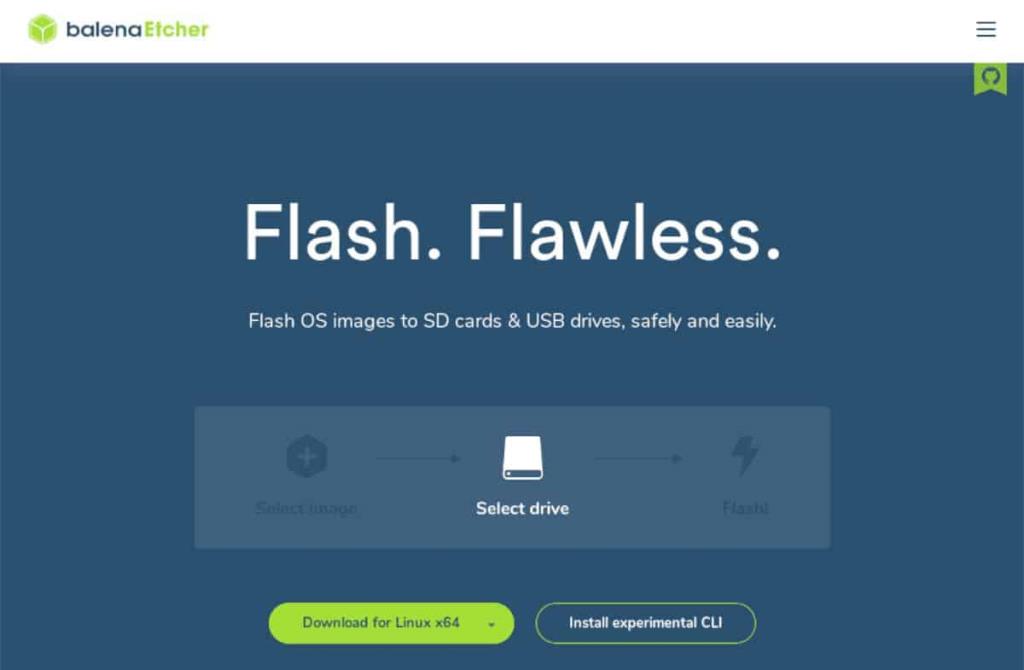
Linux PCの電源を入れてログインしている間はホームパーティションが使用されているため、GpartedをLinuxにインストールして、ホームフォルダーのサイズを適切に変更することはできません。代わりに、USB経由でGparted LiveISOを使用するのが最善です。
Gparted LiveUSBの作成は非常に簡単です。プロセスを開始するには、1 GB(またはそれ以上)のUSBスティックをLinuxPCのUSBポートに接続します。USBを接続したら、以下の手順に従ってライブUSBを作成します。
ステップ1:まず、GpartedISOファイルをダウンロードする必要があります。ISOファイルには、USBスティックにフラッシュするライブオペレーティングシステムが含まれています。Gpartedのダウンロードページにアクセスし、「gparted-live-1.1.0-8-amd64.iso」を入手してください。
ライブUSBのサイズはわずか数メガバイトであるため、低速のインターネットシステムでも、ダウンロードには数秒しかかかりません。
ステップ2:Etcher.ioにアクセス し、Etcher USB / SDカードフラッシュツールの最新リリースをダウンロードします。Gparted Live USBを作成する最も簡単な方法であるため、このアプリを入手することは非常に重要です。
Etcherをコンピュータにダウンロードしたら、インストールして起動します。
ステップ3: Etcher内で、[ファイルからフラッシュ]ボタンを見つけて、マウスで選択します。次に、ファイルブラウザウィンドウを使用して、以前にダウンロードしたコンピュータ上のGpartedISOファイルを選択します。
ISOファイルがEtcherにロードされると、フラッシュを開始できます。
ステップ4:「ターゲットの選択」ボタンを見つけて、マウスでクリックします。Etcher UIを使用して、GpartedISOファイルをフラッシュする予定のUSBフラッシュドライブを選択します。
USBフラッシュドライブを選択すると、Etcherはそれをフラッシュデバイスとして設定します。
ステップ5:「フラッシュ」を見つけます。Etcherアプリのボタンをクリックし、それを選択してフラッシュプロセスを開始します。Gparted ISOファイルはそれほど大きくないため、フラッシュには数分しかかかりません。
フラッシュプロセスが完了したら、USBポートにGparted LiveUSBを挿入してLinuxPCを再起動します。次に、BIOSをロードし、USBから起動してGpartedにアクセスするようにBIOSを構成します。
GpartedLiveへのアクセス
Gpartedは、デスクトップをすぐにロードするのではなく、Linuxコマンドラインで起動します。ライブ環境にアクセスする方法は次のとおりです。
ステップ1:Enter キーを使用して、Grubで「GpartedLive(デフォルト設定)」オプションを選択し ます。
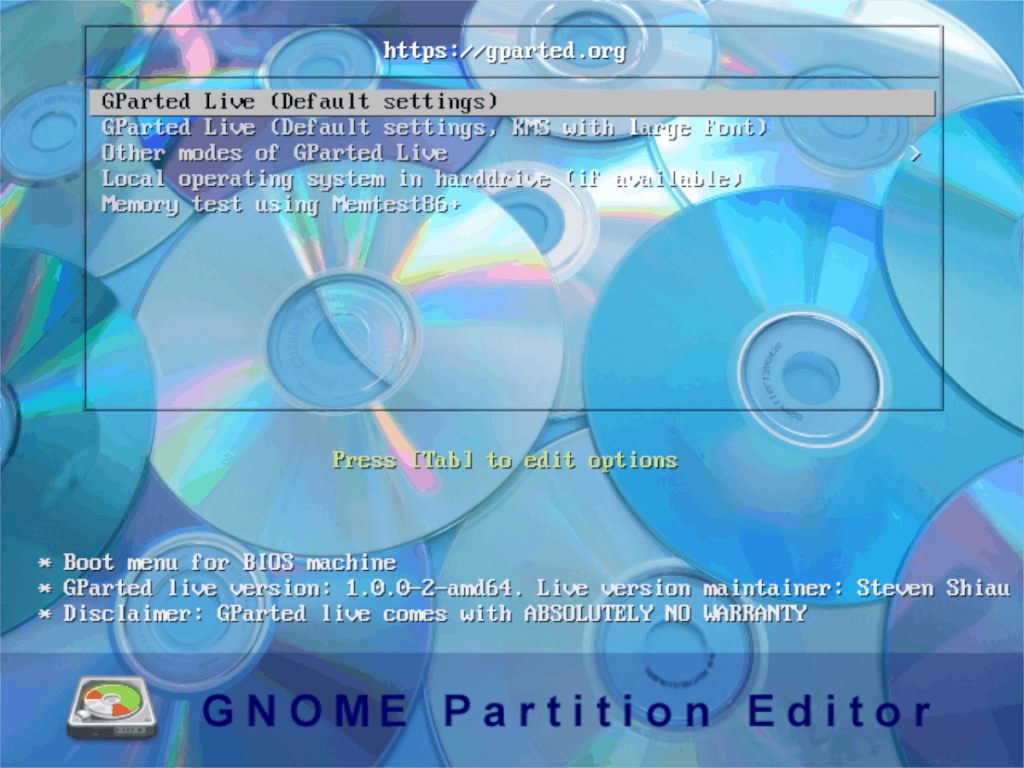
ステップ2:Enter キーで「キーマップに触れない」オプションを選択します。または、必要に応じて、使用可能なオプションを使用してキーマップを選択します。
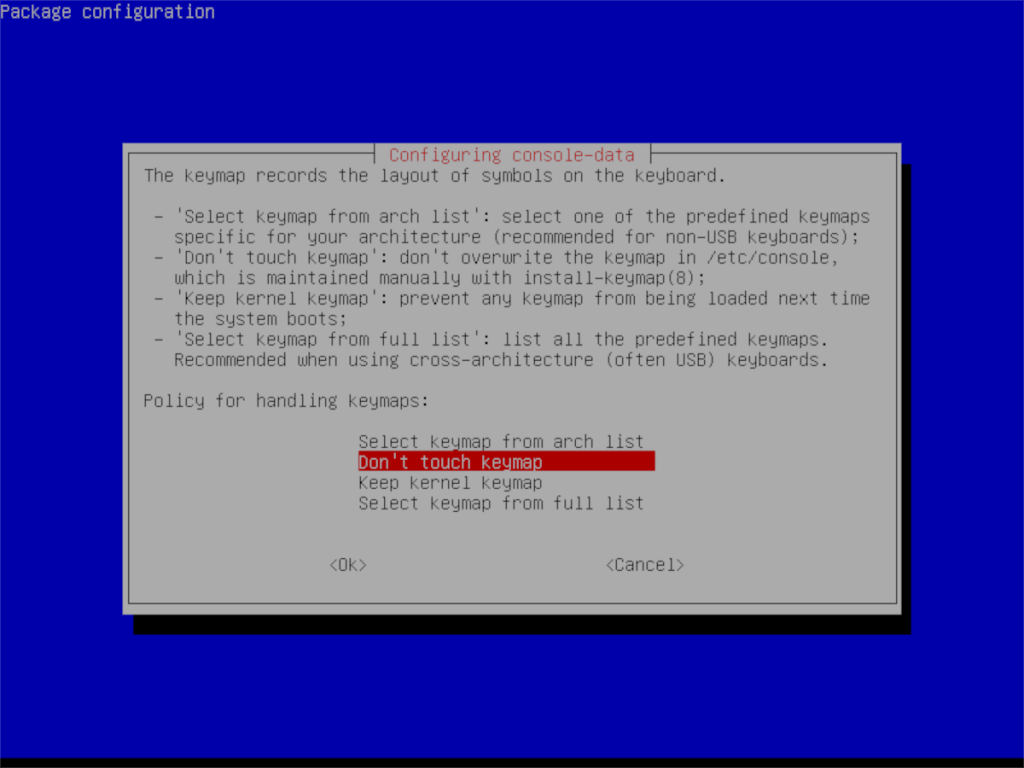
ステップ3: Gpartedが自動的に検出しない場合は、使用する言語に割り当てられた言語番号を入力します。
ステップ4:ターミナルのコマンドラインプロンプトにコマンド startxを入力します。このコマンドはGparted環境を起動します。環境は非常に軽量なので、PC上でスムーズに動作するはずです。
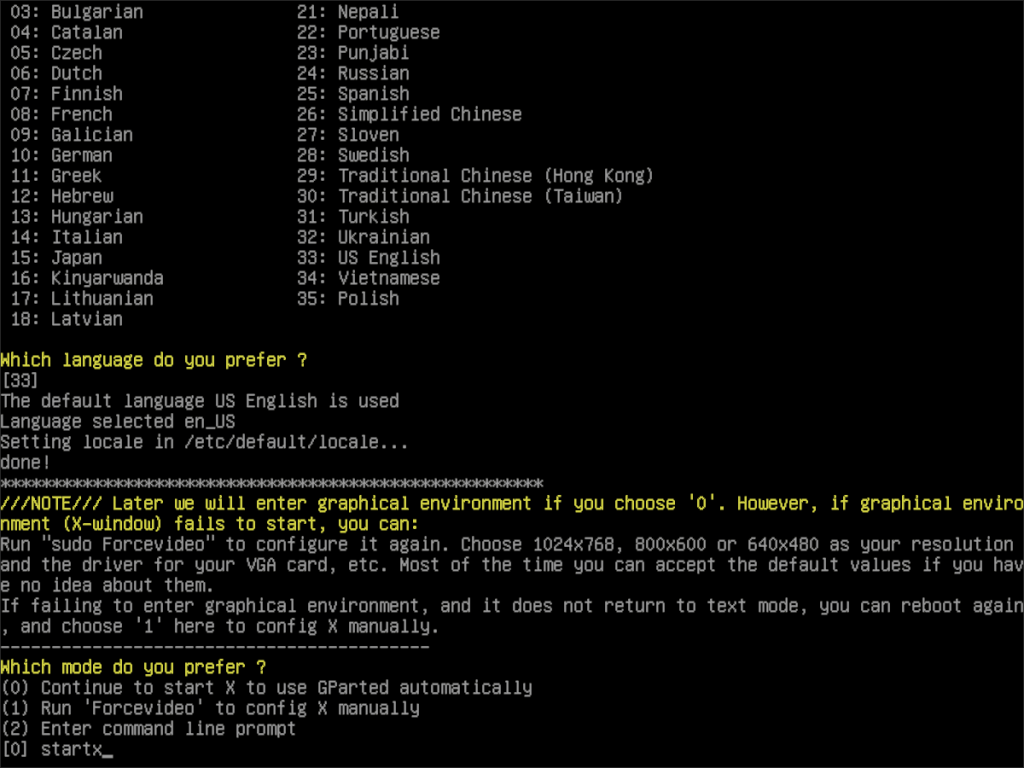
Gpartedライブ環境が読み込まれると、Gpartedパーティションエディターアプリが自動的に開きます。ここから、ガイドの次のセクションに進みます。
Linuxでホームパーティションのサイズを変更する
Gpartedでのホームパーティションのサイズ変更は、エディターでパーティションを識別することから始まります。Gpartedを使用して、ホームパーティションを見つけます。この例では、ホームパーティションは/dev/sda4です。あなたのものは異なります。
ホームパーティションを見つける方法がわかりませんか?Linuxでハードドライブ情報を見つける方法については、ガイドに従ってください。
ホームパーティションを見つけたら、マウスで右クリックします。右クリックメニュー内で「サイズ変更/移動」オプションを見つけ、マウスでクリックします。

マウスを使用して、上部のビジュアルグラフィックを使用して、ホームパーティションを拡大または縮小します。または、より正確にしたい場合は、[新しいサイズ]ボックスにホームパーティションの新しいサイズ(MiB単位)を入力します。
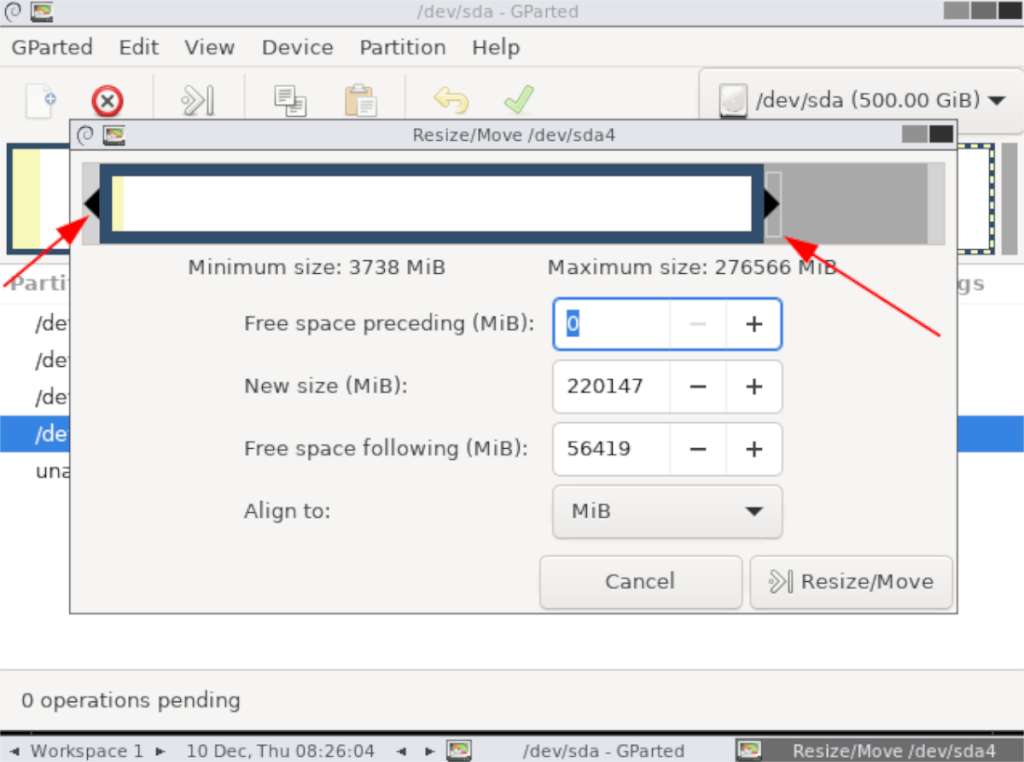
Gpartedでホームパーティションのサイズを変更したら、右下の[サイズ変更/移動]ボタンを選択して変更を保存します。次に、左上にある緑色のチェックマークアイコンを見つけて選択し、ディスクの変更を書き込みます。

Gpartedが変更の書き込みを完了すると、ホームパーティションのサイズが変更されます。ここから、PCを再起動し、USBを抜いて、Linuxに再度ログインできます。

繰り返しのタスクを自動で実行したいですか?手動でボタンを何度もクリックする代わりに、アプリケーションが
iDownloadeは、BBCのiPlayerサービスからDRMフリーのコンテンツをダウンロードできるクロスプラットフォームツールです。.mov形式の動画もダウンロードできます。
Outlook 2010の機能についてはこれまで詳細に取り上げてきましたが、2010年6月までにリリースされないため、Thunderbird 3について見ていきましょう。
たまには休憩も必要です。面白いゲームを探しているなら、Flight Gearを試してみてください。無料のマルチプラットフォームオープンソースゲームです。
MP3 Diagsは、音楽オーディオコレクションの問題を解決するための究極のツールです。mp3ファイルに適切なタグを付けたり、アルバムカバーアートを追加したり、VBRを修正したりできます。
Google Waveと同様に、Google Voiceも世界中で大きな話題を呼んでいます。Googleはコミュニケーション方法を変えることを目指しており、
Flickrユーザーが高画質で写真をダウンロードできるツールはたくさんありますが、Flickrのお気に入りをダウンロードする方法はありますか?最近、
サンプリングとは何でしょうか?Wikipediaによると、「サンプリングとは、一つの録音から一部、つまりサンプルを取り出し、それを楽器や音楽として再利用する行為です。
Googleサイトは、Googleのサーバー上でウェブサイトをホストできるGoogleのサービスです。しかし、一つ問題があります。それは、バックアップのための組み込みオプションがないことです。
Google Tasksは、カレンダー、Wave、Voiceなどの他のGoogleサービスほど人気はありませんが、それでも広く使用されており、人々の生活に不可欠な部分となっています。


![FlightGear Flight Simulatorを無料でダウンロード[楽しもう] FlightGear Flight Simulatorを無料でダウンロード[楽しもう]](https://tips.webtech360.com/resources8/r252/image-7634-0829093738400.jpg)





